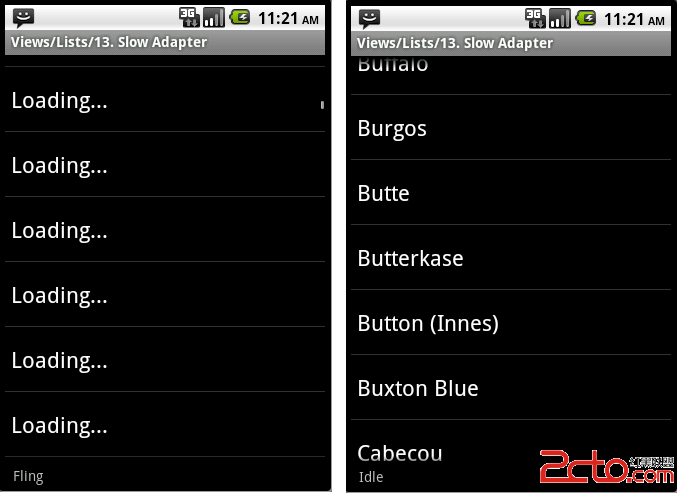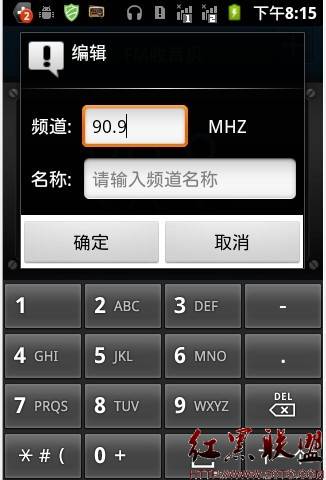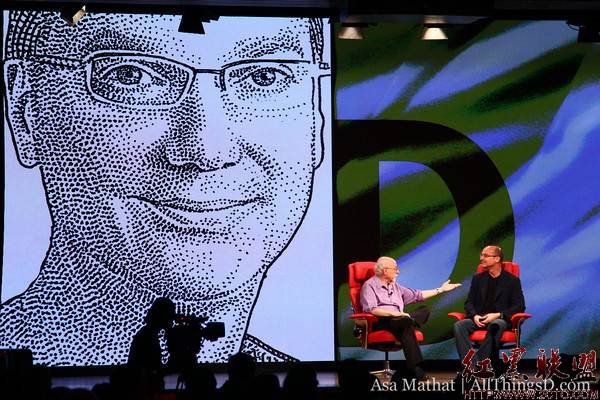Android sd卡使用解说
最近做一个音乐播放器,需要往sd卡里添加mp3文件,下面就给出如何具体如何使用 sdcard
Android模拟器能够让我们使用fat32格式的磁盘镜像作为SD卡的模拟:
以下所有操作均在windows环境
1.创建镜像文件
用cmd中进入到android的SDK的Tools目录下,执行mksdcard创建。
例如我的tools目录为:
1. E:\skyland\android-sdk-windows-1.0_r2\tools>
则:
1. E:\skyland\android-sdk-windows-1.0_r2\tools>mksdcard 128M sdcard.img
其中第一个参数为要创建的sdcard容量大小(容量大小自己决定),第二个参数为sdcard的名字
2.启动带sdcard的Android模拟器 www.zzzyk.com
在刚才的Dos界面下,
1. E:\skyland\android-sdk-windows-1.0_r2\tools>emulator -sdcard sdcard.img
这样会看到tools目录下就会动态的产生一个sdcard.img.lock的文件夹,当关闭模拟器时又会消失
注意:不要关闭这个Dos窗口,不然连模拟器也会关掉,后面一步也不能执行
3.添加文件到sdcard
另外开一个Dos窗口(cmd),还是要cd到android的SDK的Tools目录下,用adb push命令添加
1. E:\skyland\android-sdk-windows-1.0_r2\tools>adb push new.JPG /sdcard
第一个参数为要加入的图片(mp3)全名,如果名字中间有空格,要用双引号将其括起来
如:
1. E:\skyland\android-sdk-windows-1.0_r2\tools>adb push "First Start.mp3" /sdcard
第二参数就是刚才创建的sdcard了。
4.查看所添加的文件
这一步可能要以带sdcard的方式重启Android模拟器才能看到刚才所添加的资源文件,即先关掉模拟器。
然后
1. E:\skyland\android-sdk-windows-1.0_r2\tools>emulator -sdcard sdcard.img
Eclipse下使用sdcard
如果没创建.img文件的话,请回到开头做1,2步。
注意:如果没按第2步启动模拟器,却做下面的内容的话,就会报错说 sdcard是只读文件,添加不成功
1.启动Eclipse,菜单Window-->Perspective-->other-->DDMS
选中sdcard,然后点击push就可以把图片的资源添加到sdcard了
2.用到sdcard资源编译Android应该程序
如果编译Android应该程序的时候需要用到sdcard的资源,则在选则运行文件后
右击
1. Run As-->Open Run Dialog-->Target
在Target标签的Aditional Emulator Command Line Options中加入启动参数
1. -sdcard E:\skyland\android-sdk-windows-1.0_r2\tools\sdcard
通过DDMS标签中的File Explorer文件浏览器在传输如图:
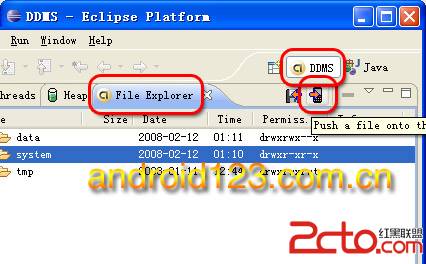
还有问题要注意,往模拟器 sdcard 里导入数据时,经常会报 Failed to push selection: Invalid argument 的错误,是因为对中文的支持不好,只需把导入的文件的文件名的中文去掉即可,改成英文字母就可以,另外名称不要有空格。
作者:wangjinyu501
补充:移动开发 , Android ,